Le raccourci le plus courant pour insérer rapidement la date actuelle dans Excel est Ctrl;. 1. Appuyez sur Ctrl; Vous pouvez insérer une date statique dans la cellule sélectionnée, qui convient aux enregistrements de données et à rapporter les mises à jour; 2. Si vous avez besoin d'insérer du temps en même temps, appuyez sur Ctrl Shift: Encore une fois, et le système ajoutera automatiquement des espaces pour séparer la date et l'heure; 3. Si vous souhaitez que la date soit mise à jour automatiquement, vous devez utiliser la fonction = Today () ou = Now (), qui dépend de l'heure du système et de la rafra?chissement dynamiquement; 4. Lorsque la clé de raccourci n'est pas valide, elle peut être due au verrouillage des cellules, la méthode d'entrée n'est pas en anglais, des problèmes d'interférence du plug-in ou de localisation, et doit être étudié et résolu un par un. La ma?trise de ces compétences peut considérablement améliorer l'efficacité des fonctions.

Insérez rapidement la date actuelle dans Excel, le raccourci le plus couramment utilisé est Ctrl; (semi-colon). Cette combinaison clé peut remplir instantanément la cellule sélectionnée avec la date de la journée, ce qui est très pratique. Si vous traitez souvent les enregistrements de données, signalez des mises à jour ou avez besoin d'horodatrices, la ma?trise de cette technique peut gagner beaucoup de temps.
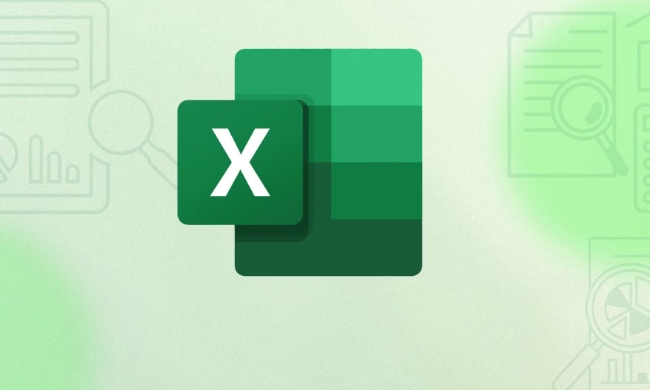
Clé de raccourci pour insérer la date actuelle: CTRL;
Appuyez simplement sur Ctrl; pour saisir la date d'aujourd'hui dans la cellule actuellement sélectionnée. Notez que cette opération insère une date statique et ne changera pas lorsque le fichier est rouvert. C'est-à-dire qu'il enregistre la date du moment où vous appuyez sur la touche de raccourci.
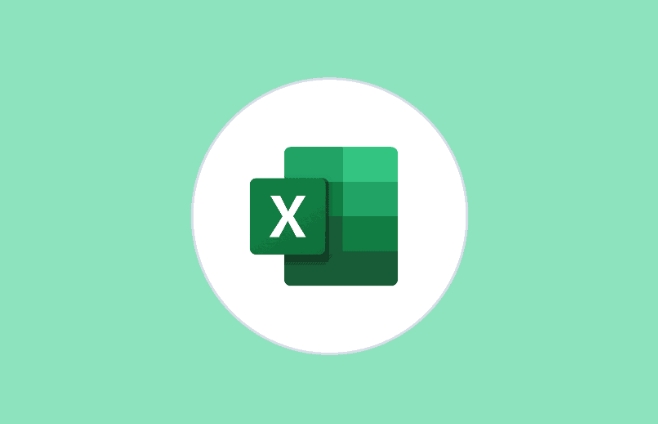
Par exemple:
Par exemple, si vous utilisez cette clé de raccourci le 5 avril 2025, la cellule affichera "2025/4/5". Même si le fichier est ouvert plus tard, la date ne changera pas.
Insérer avec le temps? Vous pouvez utiliser Ctrl Shift:
Si vous souhaitez également insérer l'heure actuelle en même temps, vous pouvez appuyer sur Ctrl Shift:, qui remplira l'heure actuelle dans la cellule. Ces deux touches de raccourci peuvent être utilisées ensemble:
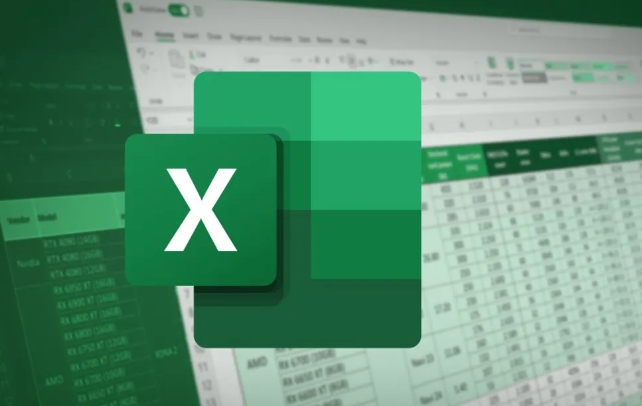
- Appuyez d'abord Ctrl; Insérer la date
- Ensuite, appuyez sur Ctrl Shift: Insérer le temps, un espace sera automatiquement ajouté au milieu du temps d'insertion, et il deviendra un format similaire à "2025/4/5 14:30".
Et si vous voulez que la date soit mise à jour automatiquement?
La méthode ci-dessus insère une valeur fixe. Si vous souhaitez que la date soit automatiquement mise à jour chaque fois que le fichier est ouvert, vous ne pouvez pas utiliser les touches de raccourci, vous devez utiliser les fonctions:
Utilisez la fonction =TODAY() pour afficher automatiquement la date du jour, et elle sera actualisée chaque jour lors de son ouverture.
Si le temps est toujours nécessaire, vous pouvez utiliser =NOW() , qui affichera la date et l'heure en même temps et sera également mis à jour dynamiquement.
?? Remarque: les résultats de ces fonctions dépendent du temps du système, alors assurez-vous que le réglage du temps de l'ordinateur est correct.
FAQ: Pourquoi la clé de raccourci ne répond-elle pas?
Parfois, vous trouverez que Ctrl; n'a aucun effet, et il y a plusieurs raisons possibles:
- Les cellules sont protégées ou verrouillées
- La méthode d'entrée du clavier n'est pas en anglais
- Certains plug-ins ou macros sont utilisés pour interférer avec les touches de raccourci
- Le lieu d'Excel ne prend pas en charge ce format de date
Dans ce cas, vérifiez d'abord si la cellule modifiable est sélectionnée, puis essayez de passer la méthode d'entrée en anglais et réessayez.
Fondamentalement, c'est tout. L'insertion de la date actuelle dans Excel semble être une petite opération, mais il est vraiment pratique de travailler dans Daily Office après l'avoir ma?trisé.
Ce qui précède est le contenu détaillé de. pour plus d'informations, suivez d'autres articles connexes sur le site Web de PHP en chinois!

Outils d'IA chauds

Undress AI Tool
Images de déshabillage gratuites

Undresser.AI Undress
Application basée sur l'IA pour créer des photos de nu réalistes

AI Clothes Remover
Outil d'IA en ligne pour supprimer les vêtements des photos.

Clothoff.io
Dissolvant de vêtements AI

Video Face Swap
échangez les visages dans n'importe quelle vidéo sans effort grace à notre outil d'échange de visage AI entièrement gratuit?!

Article chaud

Outils chauds

Bloc-notes++7.3.1
éditeur de code facile à utiliser et gratuit

SublimeText3 version chinoise
Version chinoise, très simple à utiliser

Envoyer Studio 13.0.1
Puissant environnement de développement intégré PHP

Dreamweaver CS6
Outils de développement Web visuel

SublimeText3 version Mac
Logiciel d'édition de code au niveau de Dieu (SublimeText3)
 Comment se regrouper par mois dans Excel Pivot Table
Jul 11, 2025 am 01:01 AM
Comment se regrouper par mois dans Excel Pivot Table
Jul 11, 2025 am 01:01 AM
Le regroupement par mois dans une table de pivot Excel vous oblige à vous assurer que la date est formatée correctement, puis à insérer la table de pivot et à ajouter le champ de date, et enfin cliquez avec le bouton droit sur le groupe pour sélectionner l'agrégation "mois". Si vous rencontrez des problèmes, vérifiez s'il s'agit d'un format de date standard et que la plage de données est raisonnable et ajustez le format numéro pour afficher correctement le mois.
 Comment changer Outlook en thème sombre (mode) et l'éteindre
Jul 12, 2025 am 09:30 AM
Comment changer Outlook en thème sombre (mode) et l'éteindre
Jul 12, 2025 am 09:30 AM
Le tutoriel montre comment basculer le mode clair et sombre dans différentes applications Outlook et comment garder un volet de lecture blanc dans le thème noir. Si vous travaillez fréquemment avec votre e-mail tard dans la nuit, Outlook Dark peut réduire la fatigue oculaire et
 Comment répéter les lignes d'en-tête sur chaque page lors de l'impression Excel
Jul 09, 2025 am 02:24 AM
Comment répéter les lignes d'en-tête sur chaque page lors de l'impression Excel
Jul 09, 2025 am 02:24 AM
Pour configurer les en-têtes répétitifs par page lorsque Excel imprime, utilisez la fonction "Top Title Row". étapes spécifiques: 1. Ouvrez le fichier Excel et cliquez sur l'onglet "Page de mise en page"; 2. Cliquez sur le bouton "Imprimer le titre"; 3. Sélectionnez "Top Title Line" dans la fenêtre contextuelle et sélectionnez la ligne à répéter (comme la ligne 1); 4. Cliquez sur "OK" pour terminer les paramètres. Les notes incluent: uniquement les effets visibles lors de l'impression de prévisualisation ou d'impression réelle, évitez de sélectionner trop de lignes de titre pour affecter l'affichage du texte, les différentes feuilles de calcul doivent être définies séparément, Excelonline ne prend pas en charge cette fonction, nécessite la version locale, le fonctionnement de la version MAC est similaire, mais l'interface est légèrement différente.
 Comment capturer la capture sur Windows PCS: Windows 10 et 11
Jul 23, 2025 am 09:24 AM
Comment capturer la capture sur Windows PCS: Windows 10 et 11
Jul 23, 2025 am 09:24 AM
Il est courant de vouloir prendre une capture d'écran sur un PC. Si vous n'utilisez pas un outil tiers, vous pouvez le faire manuellement. Le moyen le plus évident est d'appuyer sur le bouton PRT SC / ou d'imprimer le bouton SCRN (touche d'écran d'impression), qui saisira l'ensemble de l'écran PC. Tu fais
 Où les équipes se réunissent-elles enregistrées?
Jul 09, 2025 am 01:53 AM
Où les équipes se réunissent-elles enregistrées?
Jul 09, 2025 am 01:53 AM
MicrosoftTeamsRecordingsArestoredIntheCloud, généralement INOONEDRIVEORSHAREPOINT.1.Recordings, insuffisant de manière "
 Comment trouver la deuxième plus grande valeur dans Excel
Jul 08, 2025 am 01:09 AM
Comment trouver la deuxième plus grande valeur dans Excel
Jul 08, 2025 am 01:09 AM
La recherche de la deuxième plus grande valeur dans Excel peut être implémentée par grande fonction. La formule est = grande (plage, 2), où la plage est la zone de données; Si la valeur maximale appara?t à plusieurs reprises et que toutes les valeurs maximales doivent être exclues et que la deuxième valeur maximale est trouvée, vous pouvez utiliser la formule du tableau = max (if (RangeMax (plage), plage))), et l'ancienne version d'Excel doit être exécutée par Ctrl Shift Entrée; Pour les utilisateurs qui ne connaissent pas les formules, vous pouvez également rechercher manuellement en triant les données par ordre décroissant et en affichant la deuxième cellule, mais cette méthode modifiera l'ordre des données d'origine. Il est recommandé de copier d'abord les données, puis de fonctionner.
 Comment obtenir des données sur le Web dans Excel
Jul 11, 2025 am 01:02 AM
Comment obtenir des données sur le Web dans Excel
Jul 11, 2025 am 01:02 AM
TopulldatafromThewebintoExcelceditcoding, usepowerQueryForstructuredhtmlTablesByenteringheurLunderData> getData> FromWebandSelectingTheDeSiredTable;
 Comment combiner plusieurs documents de mots
Jul 08, 2025 am 12:36 AM
Comment combiner plusieurs documents de mots
Jul 08, 2025 am 12:36 AM
Pour fusionner plusieurs documents de mots, trois méthodes peuvent être adoptées: Premièrement, utilisez la fonction "insérer" intégrée de Word en fonction des documents avec un format unifié et un petit nombre d'entre eux; Deuxièmement, copiez et collez et sélectionnez "conserver le texte" pour éviter les conflits de format, ce qui convient aux situations où la composition doit être contr?lée de manière flexible; Troisièmement, utilisez troisièmement, utilisez des outils tiers tels que PowerAutomate, WPSOffice ou outils en ligne pour obtenir un traitement par lots, ce qui convient à la fusion fréquente de grandes quantités de documents. Chaque méthode a ses propres scénarios applicables et doit être sélectionné en fonction des besoins réels.






